win10 语言设为英文的步骤 win10如何修改系统语言到英文
更新时间:2021-04-30 14:23:07作者:huige
一般情况下,我们安装完win10系统之后,默认语言是中文语言,但是对于一些英文爱好者,想要将系统语言设为英文,但是却不知道要从何下手,那么win10如何修改系统语言到英文呢?带着大家的这个疑问,本文给大家讲述一下win10 语言设为英文的步骤,供大家参考。
具体步骤如下:
1、打开“开始”菜单,点击设置。
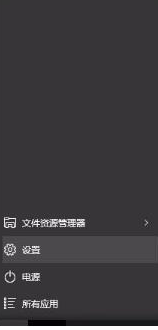
2、在设置中,点击时间和语言。
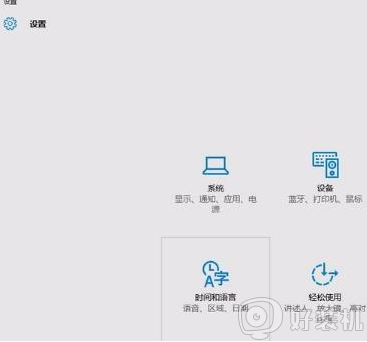
3、选择“区域和语言”,添加语言。选择English(United States)。
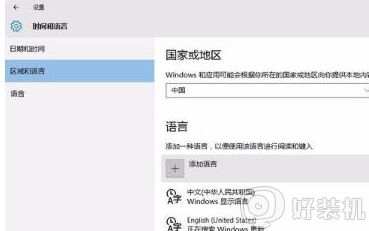
4、将英语设置为默认语言。国家和地区选择美国。
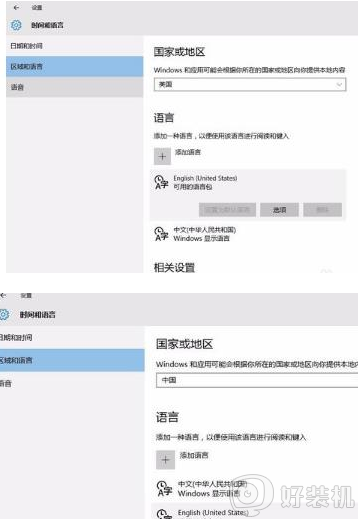
5、连接互联网状态下,显示正在搜索更新。点击选项。系统自动搜索更新语言包。
6、单击最上面一项,下载语言包。Windows英语语言包的大小大概为30M左右。
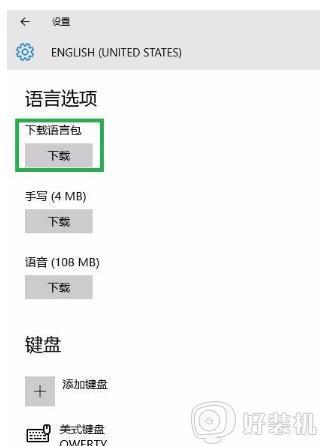
7、下载完成后,返回语言设置界面,显示重启后英语将作为显示语言。
8、重启后的开始菜单、文件夹均为英语系统界面。
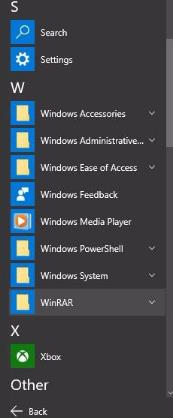
上面给大家讲解的就是win10 语言设为英文的步骤,如果你有这个需要的话,可以按照上面的方法步骤来进行设置吧,希望帮助到大家。
win10 语言设为英文的步骤 win10如何修改系统语言到英文相关教程
- win10更改语言成英文设置步骤 如何更改win10系统语言为英文
- win10改英文版系统设置方法 win10如何将系统语言改为英语
- win10系统语言怎样改为英文 win10系统语言改为英文的方法步骤
- win10改英文语言环境设置方法 win10怎么把电脑语言改成英文
- win10更改语言成英文的方法 win10如何更改语言为英文
- win10 英文语言包怎么安装 win10安装英文语言包的步骤
- win10变成英文语言了怎么办 win10语言变成英语如何解决
- 如何在win10系统安装英文语言包 win10系统安装英文语言包的方法
- win10系统如何添加语言包 win10系统添加语言包的方法
- win10怎么切换系统语言英文转中文 win10英文系统如何切换成中文
- win10拼音打字没有预选框怎么办 win10微软拼音打字没有选字框修复方法
- win10你的电脑不能投影到其他屏幕怎么回事 win10电脑提示你的电脑不能投影到其他屏幕如何处理
- win10任务栏没反应怎么办 win10任务栏无响应如何修复
- win10频繁断网重启才能连上怎么回事?win10老是断网需重启如何解决
- win10批量卸载字体的步骤 win10如何批量卸载字体
- win10配置在哪里看 win10配置怎么看
热门推荐
win10教程推荐
- 1 win10亮度调节失效怎么办 win10亮度调节没有反应处理方法
- 2 win10屏幕分辨率被锁定了怎么解除 win10电脑屏幕分辨率被锁定解决方法
- 3 win10怎么看电脑配置和型号 电脑windows10在哪里看配置
- 4 win10内存16g可用8g怎么办 win10内存16g显示只有8g可用完美解决方法
- 5 win10的ipv4怎么设置地址 win10如何设置ipv4地址
- 6 苹果电脑双系统win10启动不了怎么办 苹果双系统进不去win10系统处理方法
- 7 win10更换系统盘如何设置 win10电脑怎么更换系统盘
- 8 win10输入法没了语言栏也消失了怎么回事 win10输入法语言栏不见了如何解决
- 9 win10资源管理器卡死无响应怎么办 win10资源管理器未响应死机处理方法
- 10 win10没有自带游戏怎么办 win10系统自带游戏隐藏了的解决办法
